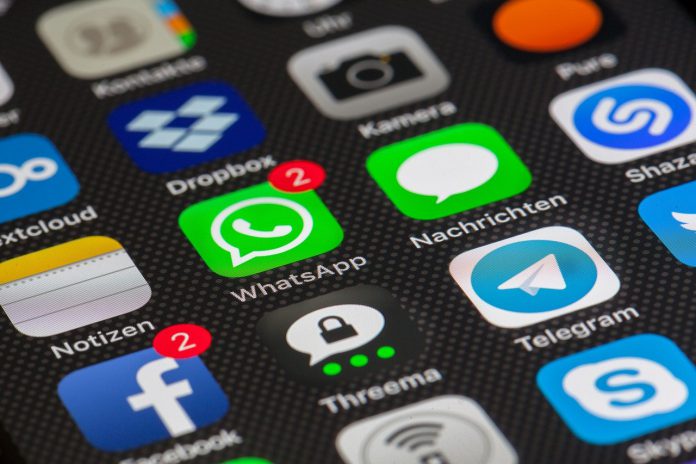Ormai quasi tutti gli utilizzatori di uno smartphone hanno ampia confidenza con WhatsApp, la nota app per la messaggistica istantanea. Ma quanti sanno che WhatsApp è utilizzabile anche da Web, sul proprio computer? E quanti sanno come usare WhatsApp Web?
Ecco quindi un tutorial che ce lo insegnerà passo dopo passo.
Scopriremo tutte le principali funzioni di WhatsApp Web: come inviare messaggi, foto e video passando dal browser.
Per utilizzare WhatsApp Web non occorre essere dei maghi dell’informatica: se siamo interessati a imparare come usare WhatsApp Web, è sufficiente che dedichiamo qualche minuto del nostro tempo alla lettura di questo tutorial.
Prima di parlare del funzionamento di WhatsApp Web, dobbiamo porci alcune domande.
- Il nostro smartphone è compatibile con WhatsApp Web? Quasi sicuramente sì. WhatsApp Web è compatibile con tutti gli smartphone Android, gli iPhone dotati di iOS 8.1 o superiori, i dispositivi basati su Windows Phone 8.0 e 8.1, i BlackBerry e BlackBerry 10 e i cellulari Nokia con sistema operativo S60 o S40 EVO.
- Possiamo usare WhatsApp Web con il nostro browser preferito? Non con Internet Explorer. WhatsApp Web è compatibile solo con Chrome, Firefox, Safari, Opera e Microsoft Edge. Su Safari, però, non potremo fruire di funzioni avanzate come scattare foto o registrare messaggi vocali.
- WhatsApp Web funziona anche quando lo smartphone è spento? No, WhatsApp Web fa da “ripetitore” per l’applicazione installata sullo smartphone. Quindi se il cellulare è spento e non è connesso, WhatsApp Web non funziona.
- Dobbiamo usare la stessa rete Wi-Fi per smartphone e computer? No. WhatsApp Web funziona anche se il cellulare è connesso a un’altra rete, compresa quella 3G/LTE. Meglio però usare una rete Wi-Fi per non consumare traffico dati.
- Per usare WhatsApp Web dobbiamo crearci un account? No, perché viene usato automaticamente l’account configurato sullo smartphone per WhatsApp.
- Dobbiamo pagare per usare WhatsApp Web? No. Gli unici costi riguardano il consumo di traffico dati (se per connetterci utilizziamo una rete 3G/LTE).
- Possiamo usare WhatsApp Web su un tablet? Sì, e capiremo come nella parte finale del tutorial.
Come accedere a WhatsApp Web dal PC
Dopo aver capito cosa è WhatsApp Web, scopriamo come accedere al servizio.
Prima di tutto apriamo il nostro browser sul computer (evitando Internet Explorer) e colleghiamoci al sito web.whatsapp,com.
Apriamo WhatsApp sullo smartphone, tocchiamo i tre puntini in alto a destra e selezioniamo la voce WhatsApp Web.
Se abbiamo un iPhone, dove non esiste il pulsante con i tre puntini, dobbiamo scegliere la scheda Impostazioni in basso a destra e selezionare, nella schermata, l’icona di WhatsApp Web.
Premiamo poi su Ok, ho capito, che compare sullo schermo del cellulare, e inquadriamo il QRCode, il quadrato con lo schermo di WhatsApp al centro, che vediamo sullo schermo del computer.
In breve tempo dovremmo vedere i nostri messaggi di WhatsApp sul pc.
Se preferiamo che WhatsApp Web si ricordi di noi e non chieda ogni volta la scansione del QRCode, dobbiamo mettere un segno di spunta sulla casella di fianco alla voce Resta connesso prima di inquadrare il QRCode con lo smartphone.
Con WhatsApp Web possiamo aprire più sessioni in contemporanea: per accedere da un altro computer e scansionare il QRCode, nel menu WhatsApp Web dello smartphone selezioniamo Scannerizza il codice QR nella schermata che si apre.
Come usare WhatsApp Web su computer
Una volta ottenuto l’accesso al servizio, scopriremo che usare WhatsApp Web è molto semplice. Interfaccia e funzioni sono identiche a WhatsApp sullo smartphone.
Nella barra laterale a sinistra vediamo le chat in corso (quelle che sullo smartphone sono la schermata principale) e a destra la finestra per digitare i messaggi.
Compaiono poi varie icone.
- In alto a sinistra troviamo l’icona del fumetto, per avviare una nuova conversazione, e i tre puntini per creare un gruppo, modificare profilo e stato, cambiare le preferenze per le notifiche e disconnettersi da WhatsApp Web.
- In alto nella chat vediamo l’icona della graffetta per allegare fotografie e video e ancora i tre puntini, che in questo caso permettono di visualizzare informazioni sul contatto e di archiviare o cancellare la chat.
- Nella parte bassa della chat troviamo la faccina per utilizzare gli emoticon, la freccia per l’invio e le icone della fotocamera e del microfono per scattare foto con la webcam del computer e registrare messaggi audio.
- In alto a sinistra c’è la foto del nostro profilo: per modificarla o cambiare lo stato basta cliccare sopra.
- La freccia che si trova a fianco di ogni conversazione nella barra laterale di sinistra permette di archiviare, eliminare o segnalare una chat.
Come usare WhatsApp Web su tablet
Eccoci giunti alla questione di come usare WhatsApp Web anche sul tablet.
Per prima cosa dobbiamo aprire il browser del tablet, collegarci al sito web.whatsapp.com e scegliere la modalità desktop.
Di solito si trova nel menu delle impostazioni del browser:
- in Google Chrome dobbiamo premere sui tre puntini in alto a destra e selezionare Richiedi sito desktop;
- in Safari bisogna premere sulla freccia rivolta verso l’alto che si trova in alto a destra della schermata e scegliere nel menu Richiedi sito desktop.
Ora aspettiamo che appaia, sullo schermo del tablet, il QRCode di WhatsApp Web, inquadriamolo con lo smartphone e potremo usare WhatsApp anche sul tablet.
Per comodità possiamo anche aggiungere alla home del tablet un collegamento rapido a WhatsApp Web. Avrà l’aspetto di una qualsiasi app, anche se l’icona sarà un po’ diversa da quella classica di WhatsApp sullo smartphone.
Come fare? Dobbiamo cercare ancora una volta nel menu delle impostazioni del browser: premendo sui tre puntini in alto a destra in Google Chrome, selezioniamo Aggiungi a home; in Safari, pigiando in alto a destra sulla freccia rivolta verso l’alto, scegliamo l’icona Aggiungi a home e premiamo sulla voce Aggiungi.
Come usare Whatsapp Web su Iphone
- Apri il sito web.whatsapp.com con il tuo browser da pc.
- Apri Whatsapp ed il menu impostazioni e clicca sulla voce Whatsapp Web
- Ora sul tuo Iphone partirà in automatico la scansione
- Allinea il codice QR visualizzato sul sito di Whatsapp Web con il tuo cellulare
- Adesso potrai inviare e ricevere i messaggi Whatsapp ed accedere sia alle note vocali che ai media!
Migliori Alternative a WhatsApp Web
Ora sappiamo come usare WhatsApp Web. Se, però, ci sentiamo più a nostro agio con i normali programmi per pc e tablet, abbiamo a disposizione alcune alternative.
Per il computer potremmo usare WhatsApp per computer, il programma ufficiale di WhatsApp per Windows e Mac.
Funziona come WhatsApp Web, solo che in questo caso installiamo l’applicazione sul computer e, per chattare, non abbiamo bisogno di tenere aperta la finestra del browser.
Per i tablet si possono utilizzare applicazioni come Chat Messenger per WhatsApp per iPad e Messenger Tablet per Android.
Esistono anche altre alternative ma un po’ più complesse da approcciare.
Con le indicazioni fornite da questo tutorial possiamo iniziare tranquillamente a chattare anche dal nostro pc o tablet.